Kuinka jakaa iCloud-salasanasi luotettujen yhteystietojen kanssa
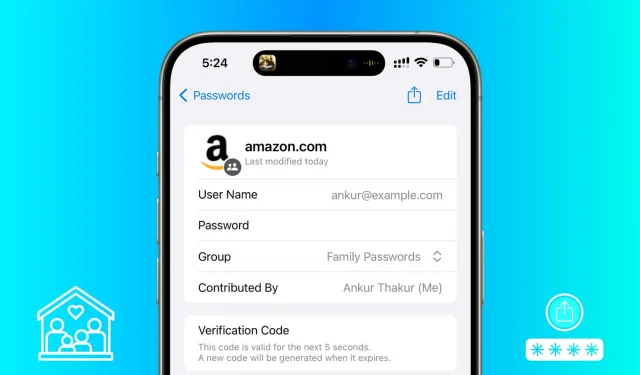
Tässä opetusohjelmassa autamme sinua luomaan jaetun salasanan ryhmän iPhonellesi, iPadille tai Macille, jotta iCloud-avainnipun salasanasi ovat turvallisesti perheenjäsenten, ystävien ja muiden luotettujen yhteyshenkilöiden saatavilla.
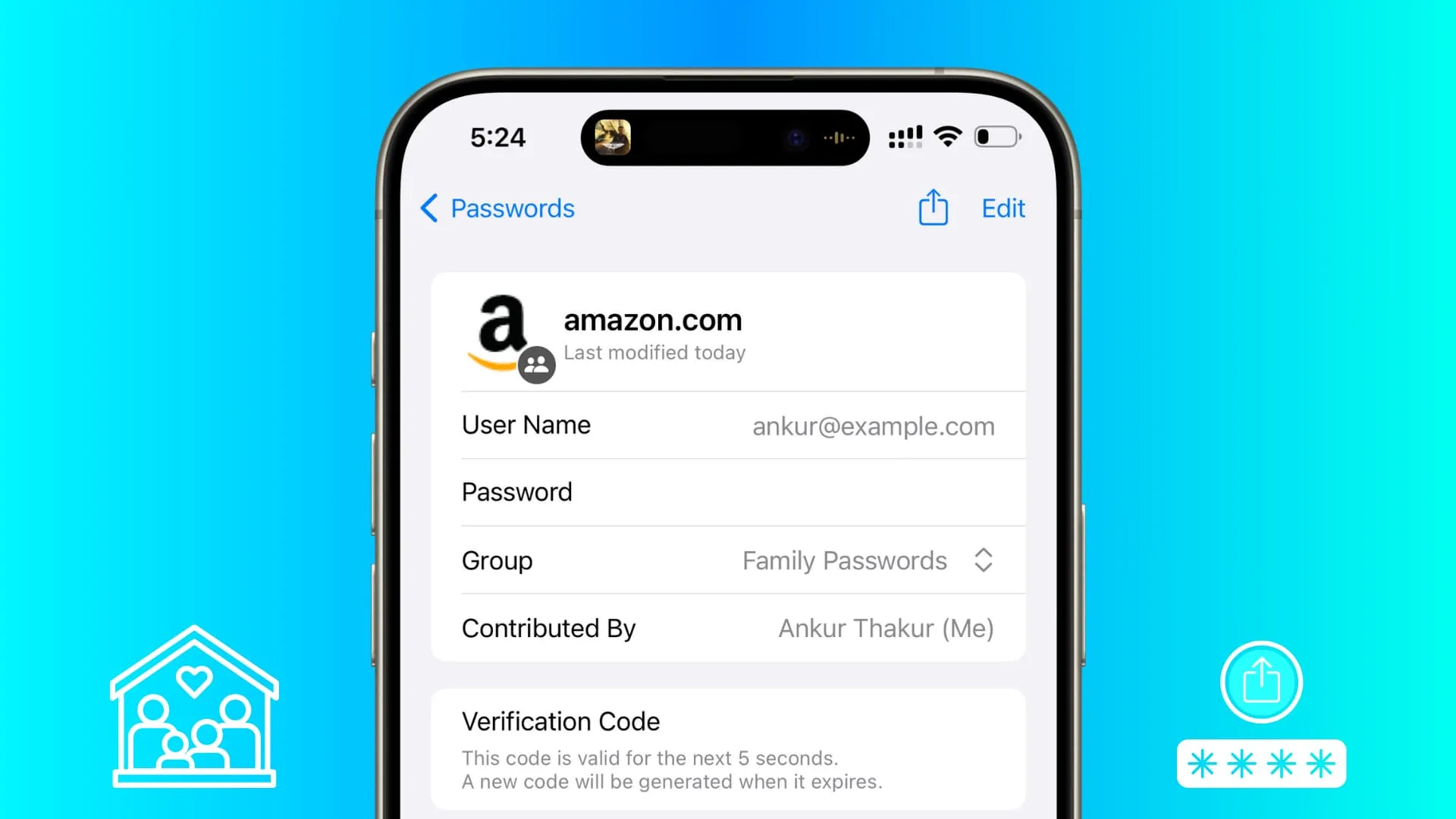
Onko sinulla yhteisiä tilien, verkkosivustojen tai sovellusten salasanoja, avaimia ja kaksivaiheisia todennuskoodeja , jotka haluaisit jakaa muiden kanssa?
Esimerkiksi vaimoni ja minä käytämme yhtä Amazon-tiliä päivittäistavaroihin ja muihin ostoihin. Olen siis jakanut Amazon-salasanani ( tallennettu iCloud-avainnippuun ) hänen kanssaan, ja hän voi käyttää sitä iPhonessaan kirjautuakseen sisään tai todentaakseen tarvittaessa.
Tämä on mahdollista Applen uuden Shared Passwords Groups -ominaisuuden ansiosta. Ryhmän jäsenet voivat lisätä salasanoja ja avaimia , ja ne tulevat kaikkien muiden ryhmän osallistujien saataville . Vastaavasti, kun sinä tai jäsen vaihdat salasanan, uusi päivitys on automaattisesti saatavilla kaikkien laitteille.
Yhteensopivat laitteet
Jos haluat jakaa salasanasi ja jotta muut voivat käyttää sitä, molempien on päivitettävä iPhonensa, iPadinsa ja Mac-käyttöjärjestelmänsä iOS 17:ään , iPadOS 17:ään ja macOS Sonomaan tai uudempaan.
Tärkeää: Jaettuihin salasanaryhmään siirretyt salasanat eivät ole käytettävissä laitteillasi, joita ei päivitetä.
Huomaa, että olen käyttänyt iPhonea vaiheiden esittelyyn, mutta se on samanlainen iPadissa ja Macissa.
1) Avaa Asetukset-sovellus iPhonessa tai iPadissa, jossa on iOS 17 tai uudempi. Käytä Järjestelmäasetuksia, jos käytät Macia.
2) Napauta Salasanat ja todenna päästäksesi sisään.
3) Napauta Aloita , jos näet ehdotuksen ”Jaa salasanat perheen kanssa”. Tai napauta pluspainiketta ja valitse Uusi jaettu ryhmä .
4) Siirry Shared Passwords and Passkeys -näytön läpi ja napauta Jatka .
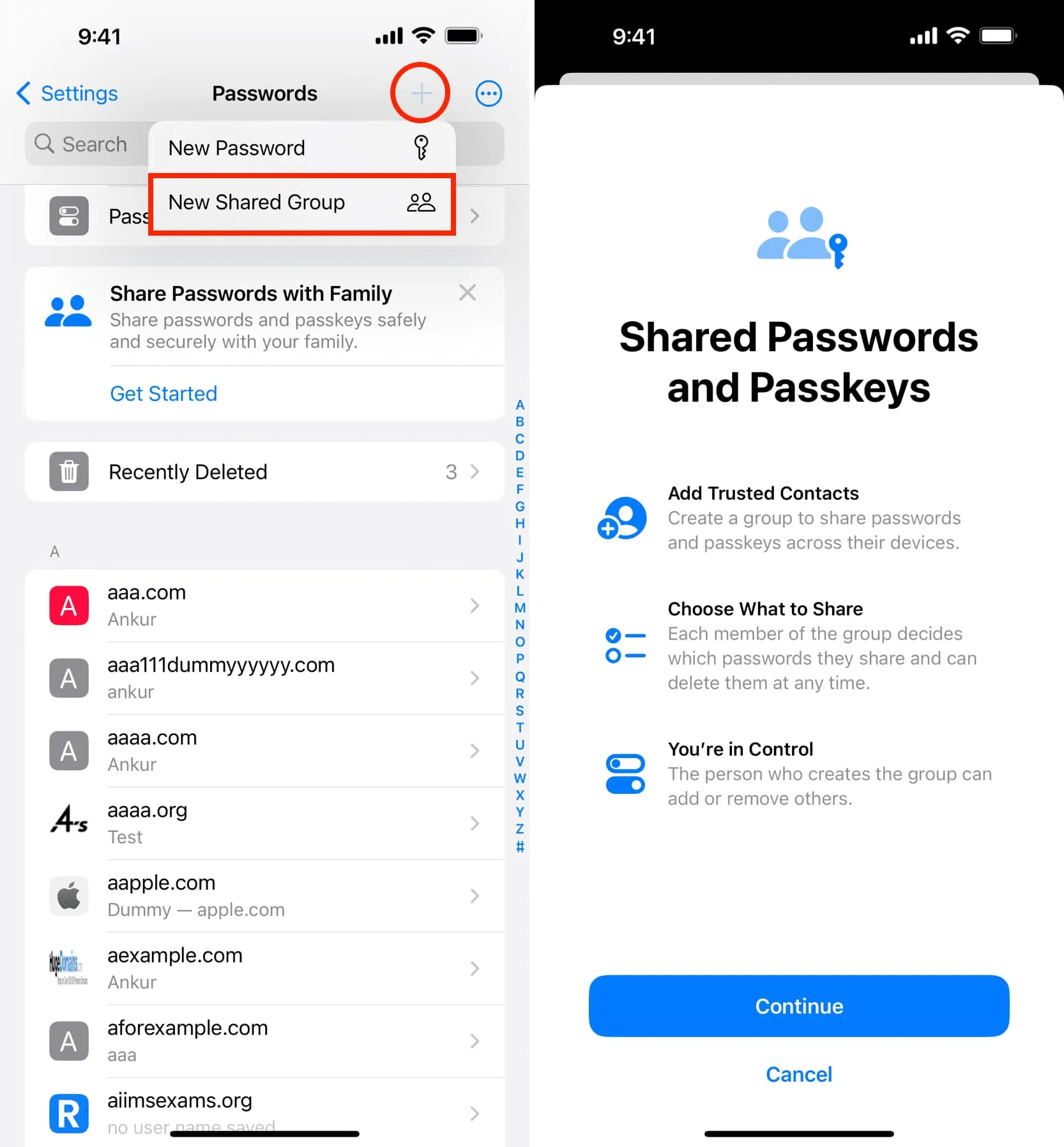
5) Anna ryhmälle nimi. Voit kutsua sitä esimerkiksi perheen salasanoiksi tai jaetuiksi salasanoiksi .
6) Napauta nyt Lisää ihmisiä , kirjoita henkilön nimi ja valitse hänet yhteystietoehdotuksistasi. Napauta tämän jälkeen Lisää .
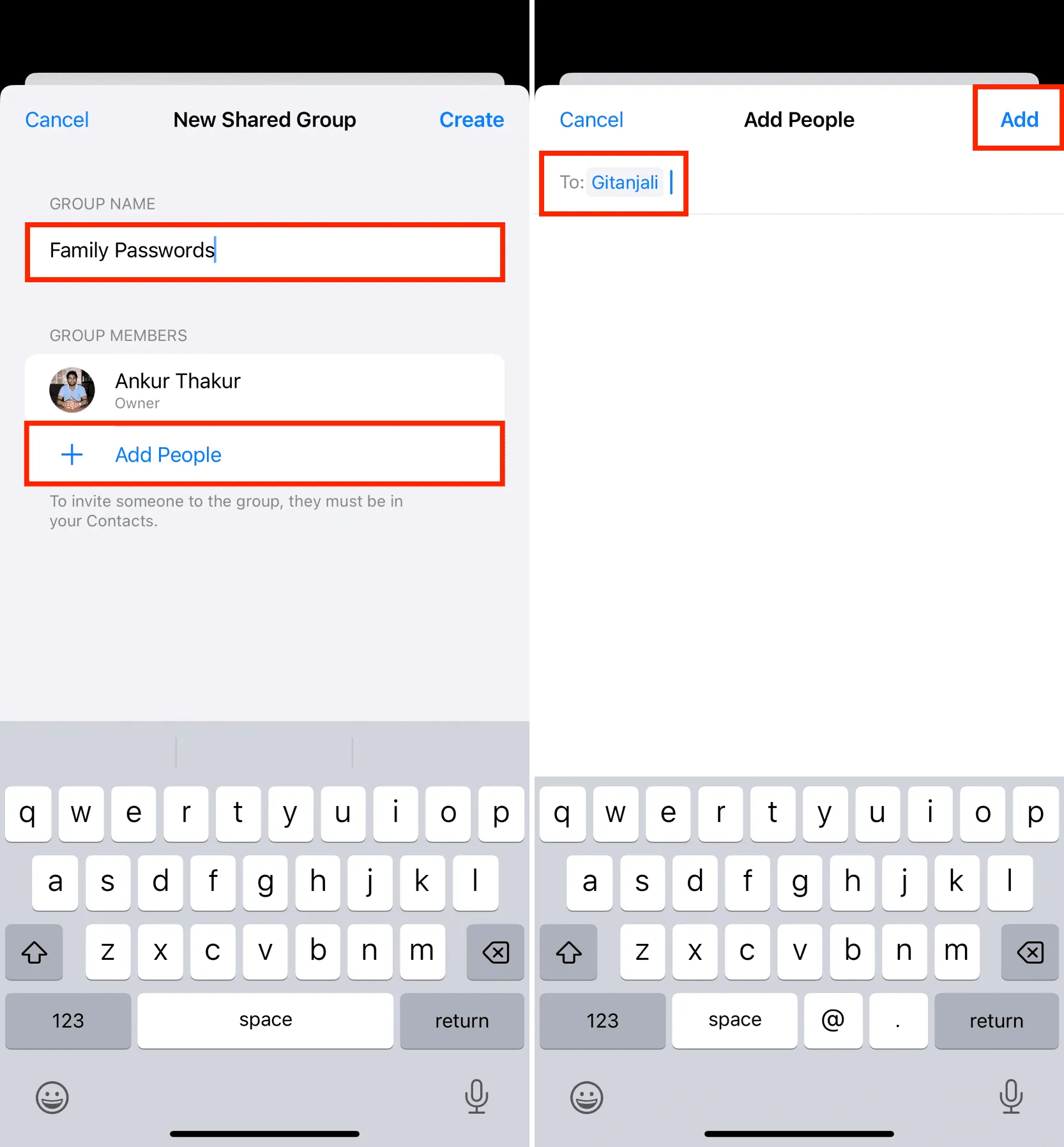
7) Napauta Luo .
8) Valitse nyt salasanat, jotka haluat lisätä tähän jaettuun ryhmään, ja napauta Siirrä .
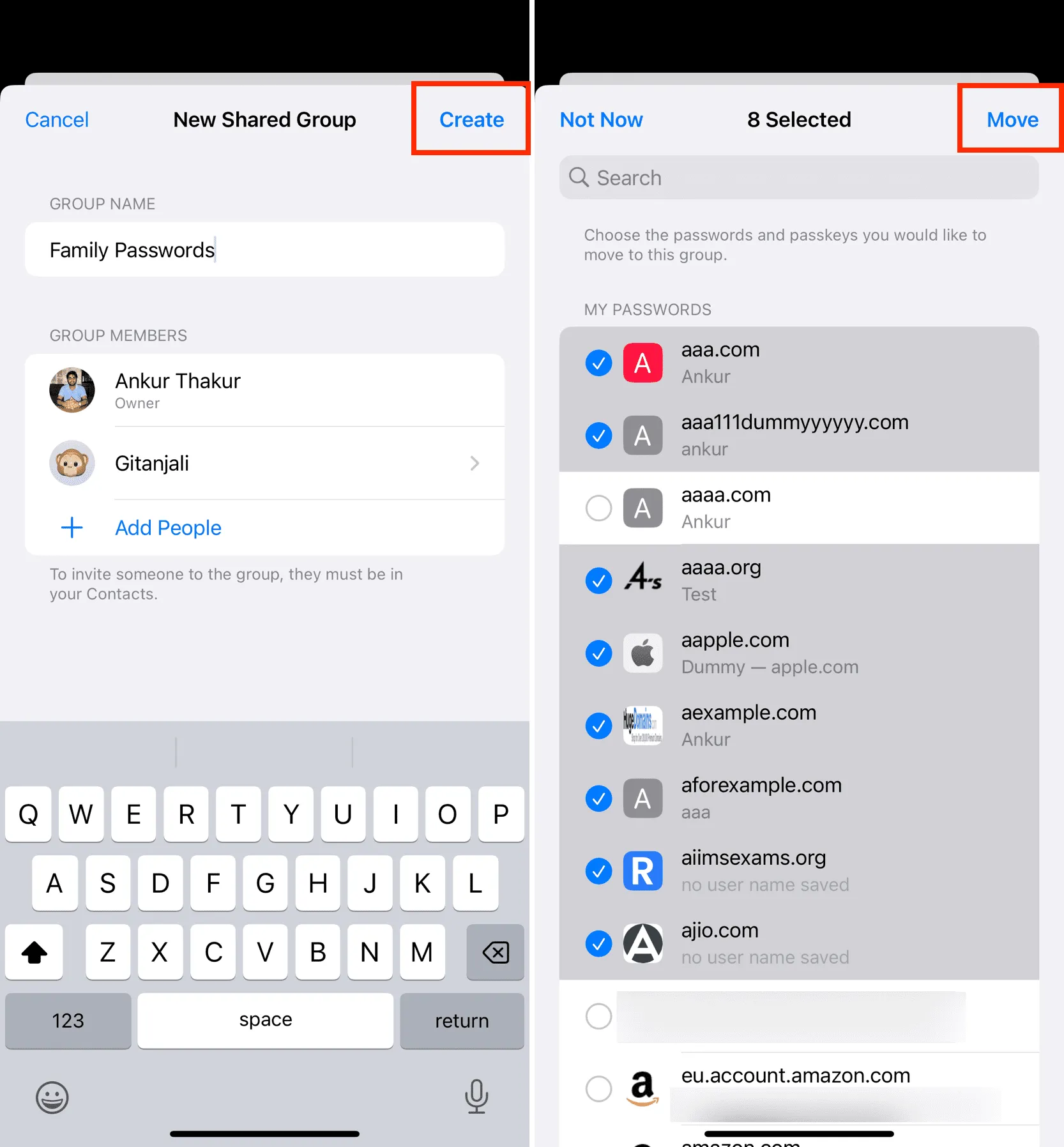
9) Seuraavaksi voit napauttaa Ilmoita viestien kautta lähettääksesi ilmoituksen henkilölle ja nopeuttaaksesi hänen liittymistä Jaetut salasanat -ryhmään.
Vaihtoehtoisesti, jos et halua ilmoittaa heille, napauta Ei nyt, mutta he voivat silti liittyä ryhmään avaamalla Asetukset-sovelluksen iPhonessa ja siirtymällä kohtaan Salasanat > Ryhmäkutsut. Päätän ilmoittaa henkilölle.
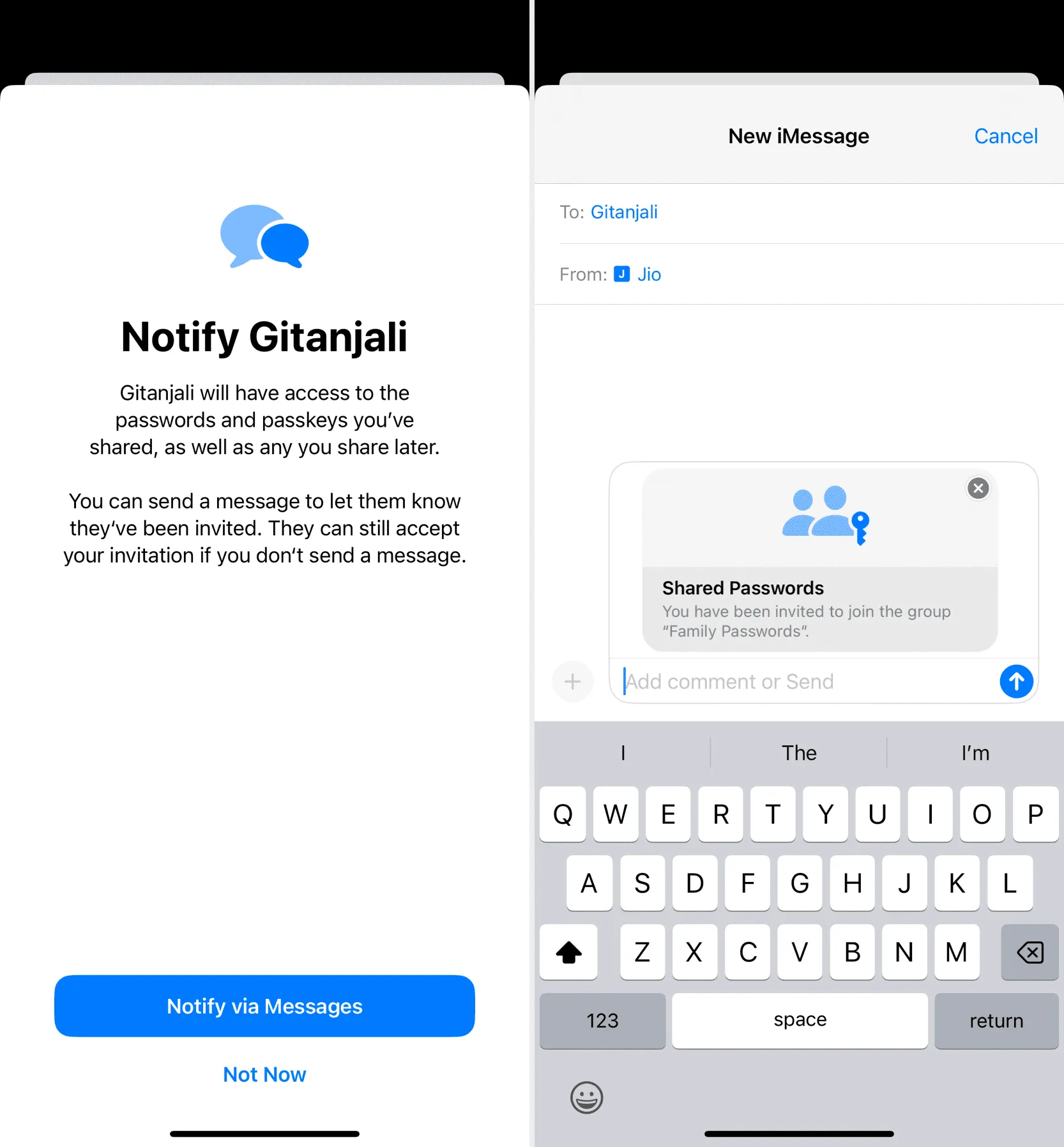
Jos olet ilmoittanut henkilölle iMessagen kautta, hän voi yksinkertaisesti avata Viestit-sovelluksen, siirtyä keskusteluusi, napauttaa Näytä ja lopuksi napauttaa Hyväksy .
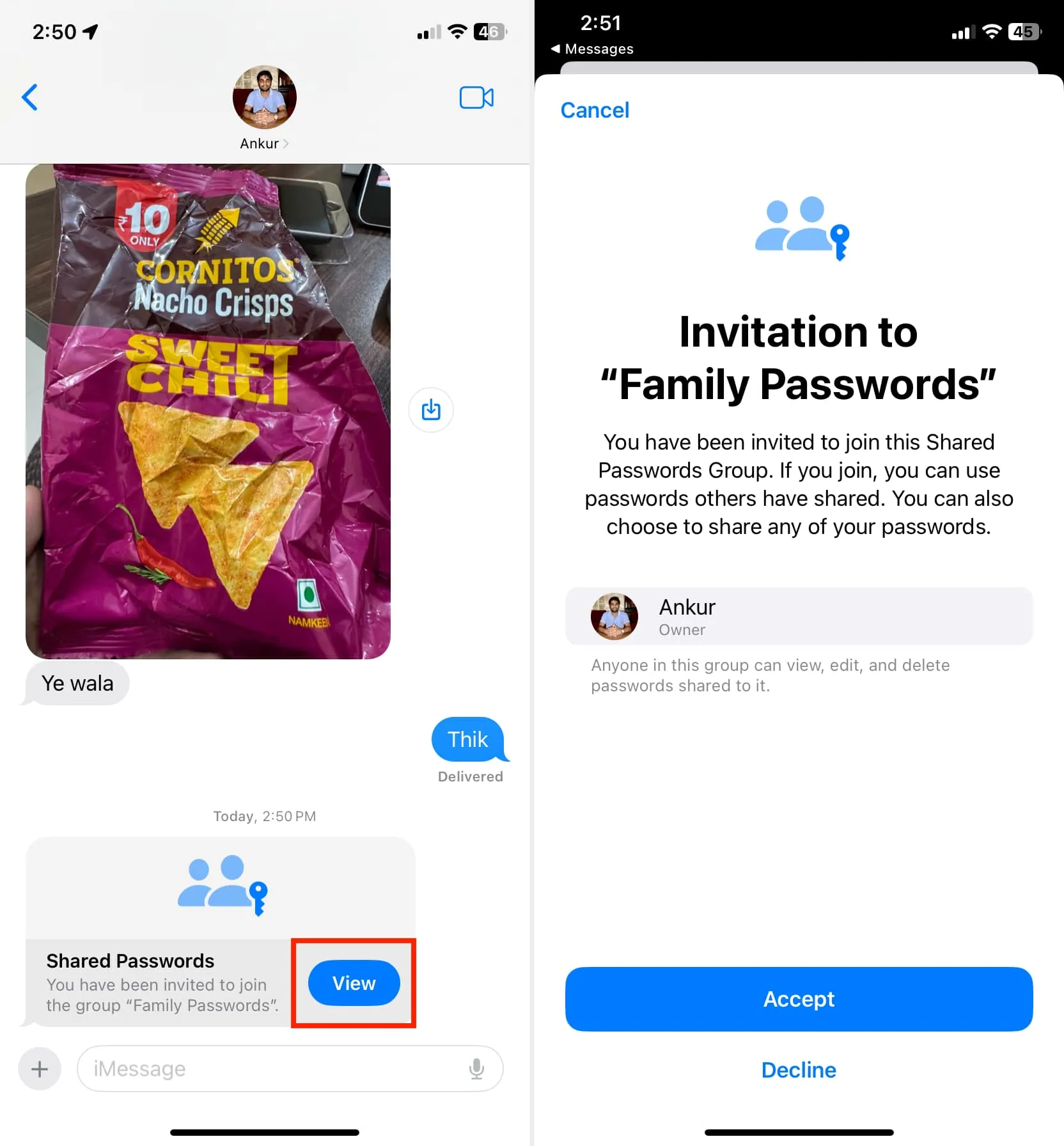
Jos et ilmoittanut henkilölle, hän voi siirtyä kohtaan iPhone -asetukset > Salasanat > Ryhmäkutsut > Näytä ja napauttaa Hyväksy .
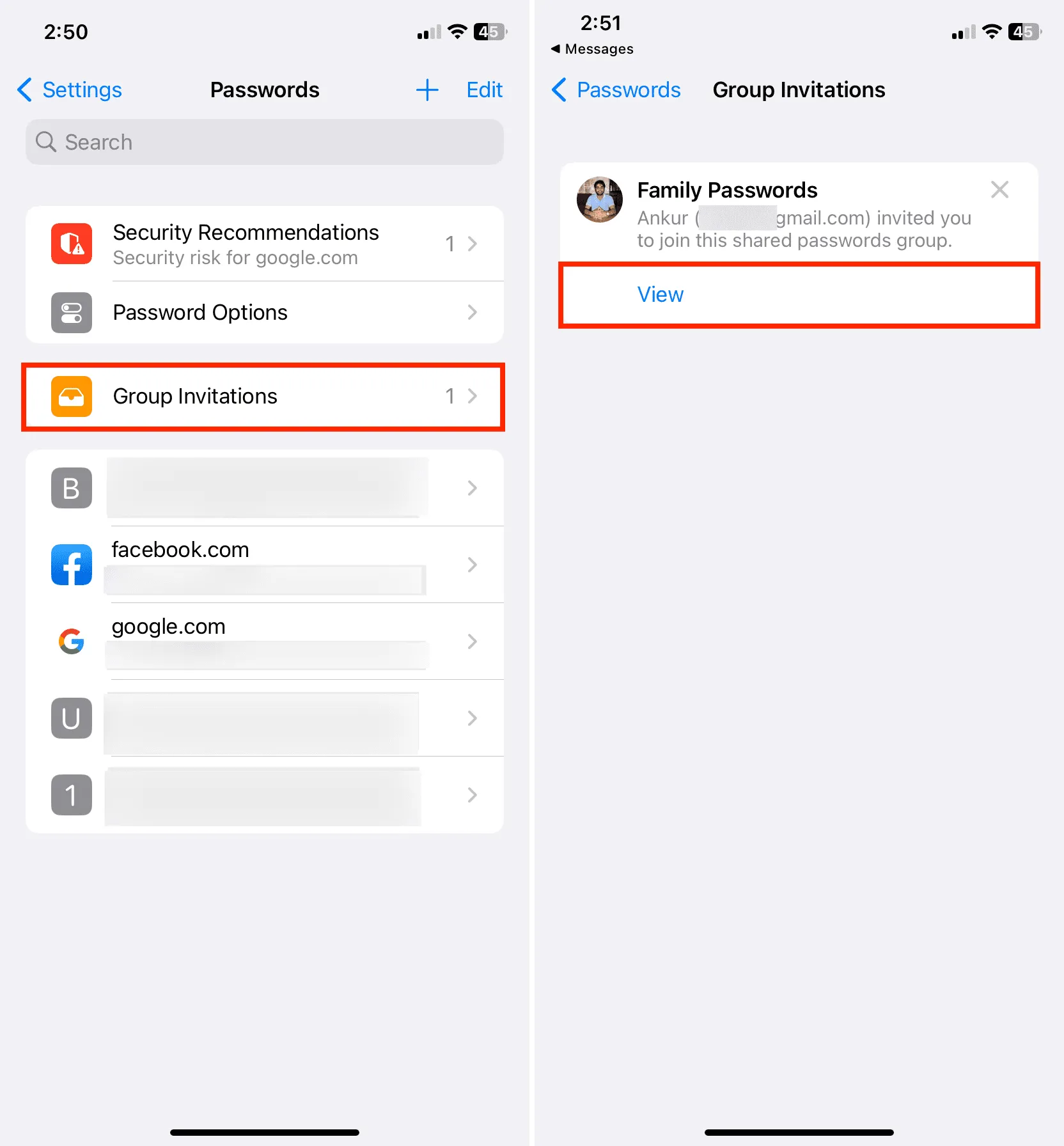
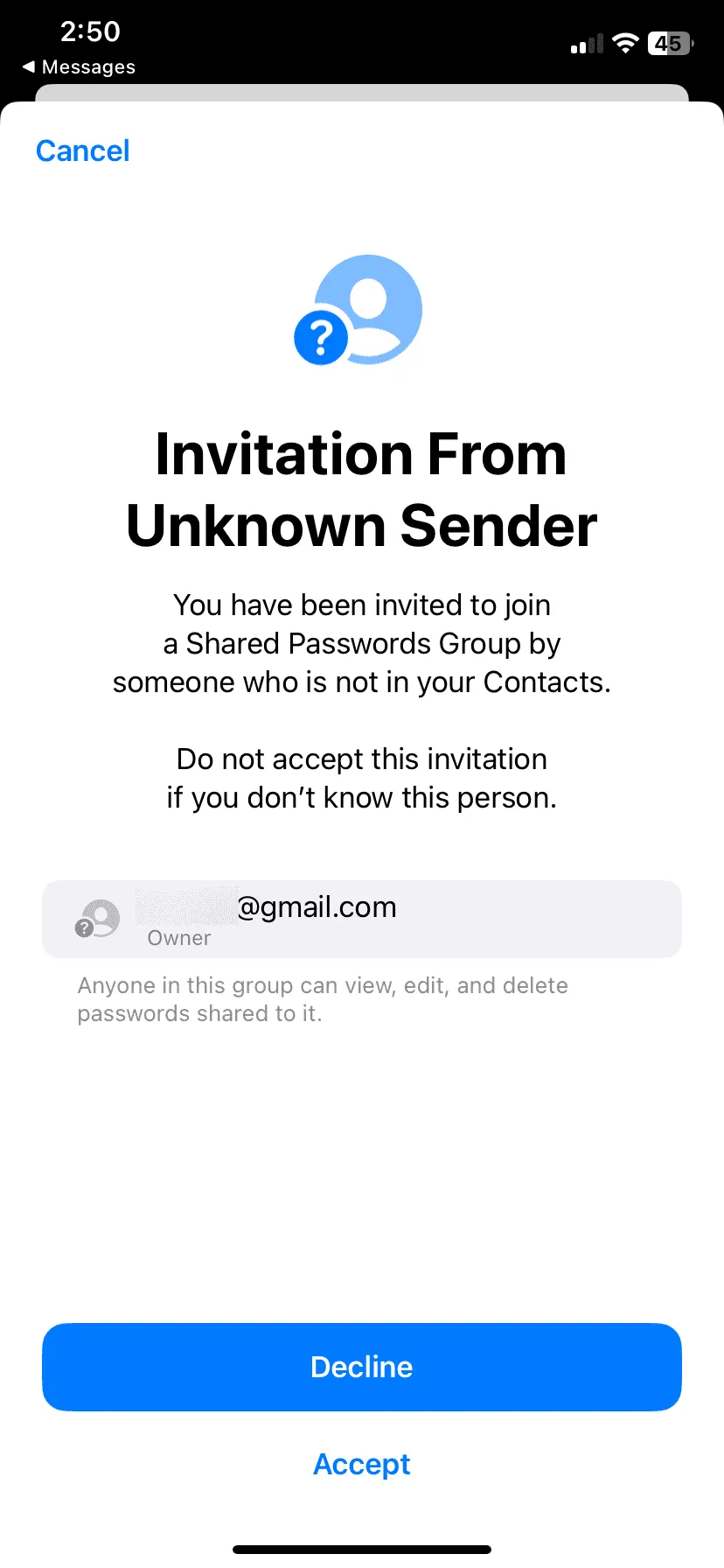
Kun henkilö hyväksyy kutsun, hän näkee ruudun, jossa kysytään ” Siirretään salasanat ryhmään? ”
He voivat napauttaa Valitse salasanat ja jakaa salasanansa tämän jaetun salasanaryhmän muiden jäsenten kanssa.
Tai jos heillä ei ole salasanoja tähän jaettuihin salasanoihin osallistumista varten, he voivat napauttaa Ei nyt .
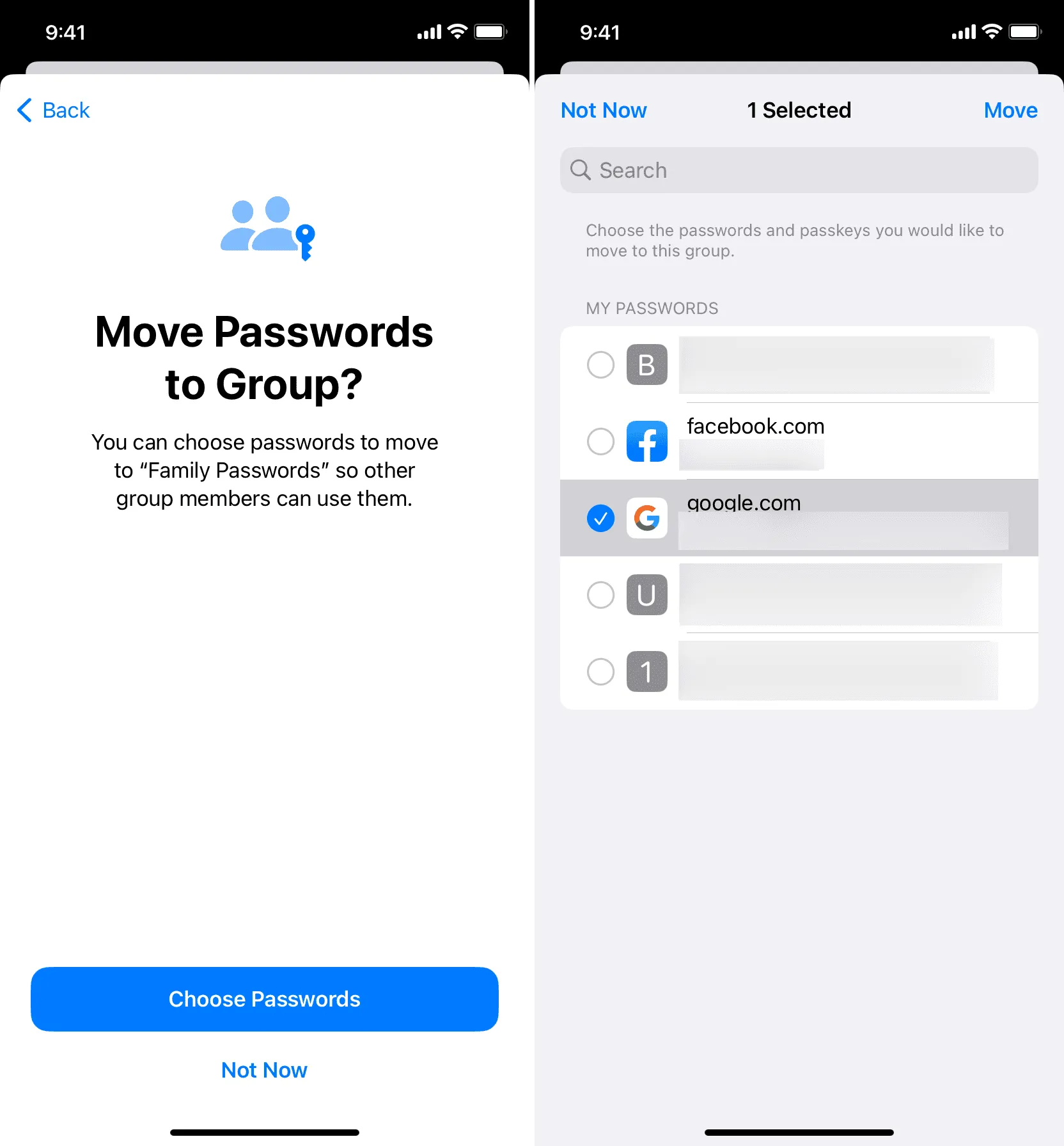
Ryhmän jäsenet voivat käyttää kaikkia näitä yleisiä salasanoja siirtymällä kohtaan Asetukset > Salasanat > Jaetut salasanat Laitteensa ryhmänimi .
Lisäksi nämä salasanat näkyvät myös iPhonen Asetukset-sovelluksen Salasanat -osiossa , ja niissä on ryhmäkuvake , joka ilmoittaa, että tämä on jaettu salasana.
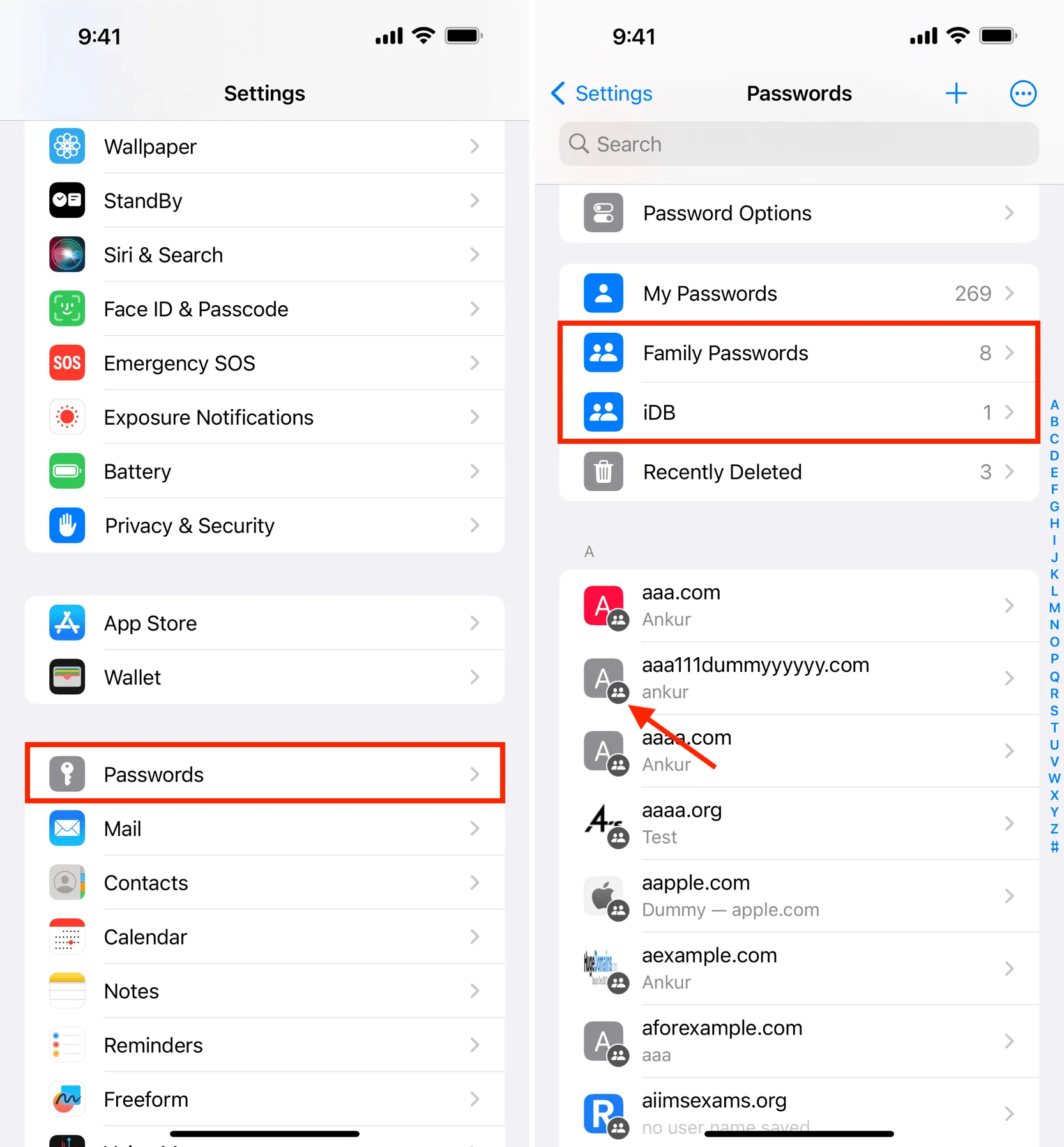
Jaetut salasanat ja 2FA-koodit toimivat samalla tavalla kuin henkilökohtaiset jaemattomat salasanasi, ja näet ne automaattisen täytön ehdotuksina, kun olet kirjautumissivulla.
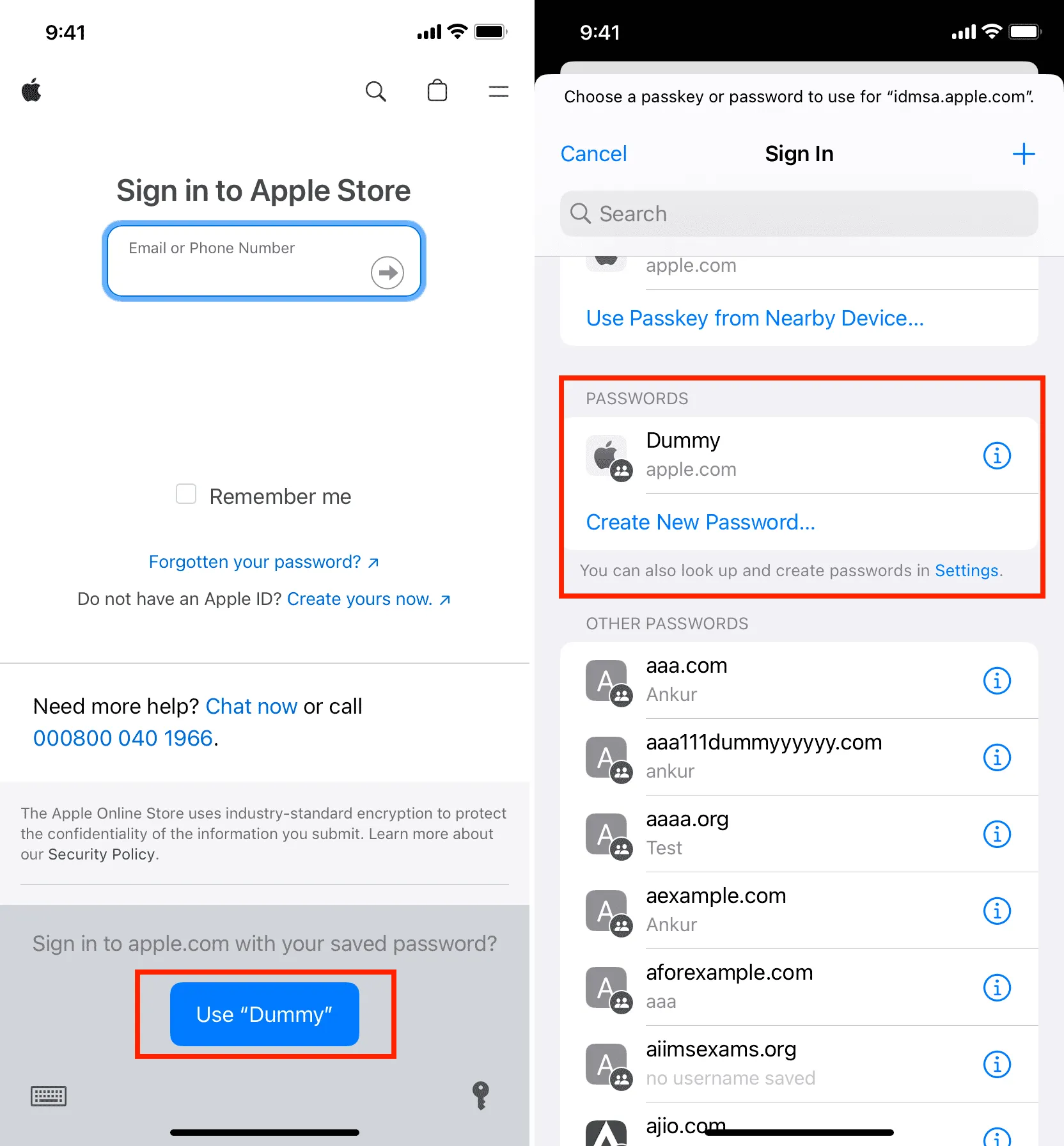
Luo lisää salasanaryhmiä
Voit seurata yllä olevia ohjeita ja luoda lisää salasanaryhmiä. Yksi tilin salasana voidaan kuitenkin jakaa vain yhdelle ryhmälle. Jos yrität lisätä saman salasanan toiseen ryhmään, se kysyy, haluatko siirtää sen. Ja jos napautat Jatka, aiemmat ryhmän jäsenet menettävät pääsyn siihen (elleivät he myös ole osa uutta ryhmää).
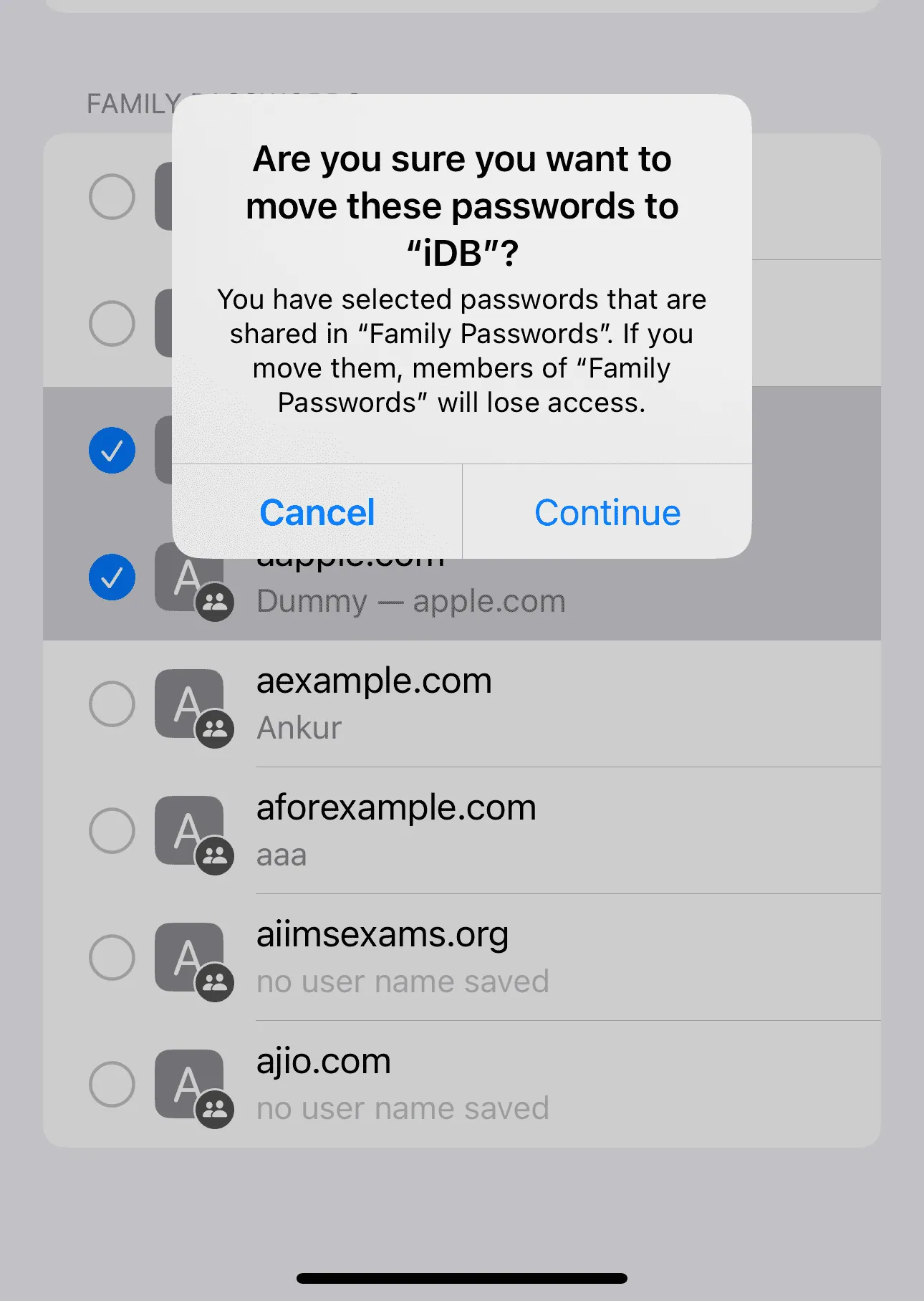
Jaetut salasanat -ryhmän luonut henkilö ja kaikki sen jäsenet voivat lisätä ryhmään uusia salasanoja. Mutta vain ryhmän luoja voi lisätä uusia ihmisiä ryhmään.
1) Siirry kohtaan iPhone Asetukset > Salasanat ja valitse jaettu ryhmä.
2) Napauta pluspainiketta ja valitse:
- Uusi salasana: Voit lisätä manuaalisesti uuden tilin salasanan tiedot.
- Siirrä salasanat ryhmään: Voit siirtää joitain muita olemassa olevia salasanoja tähän jaettuun ryhmään.
- Lisää ihmisiä: Voit lisätä jäseniä tähän jaettujen salasanojen ryhmään.
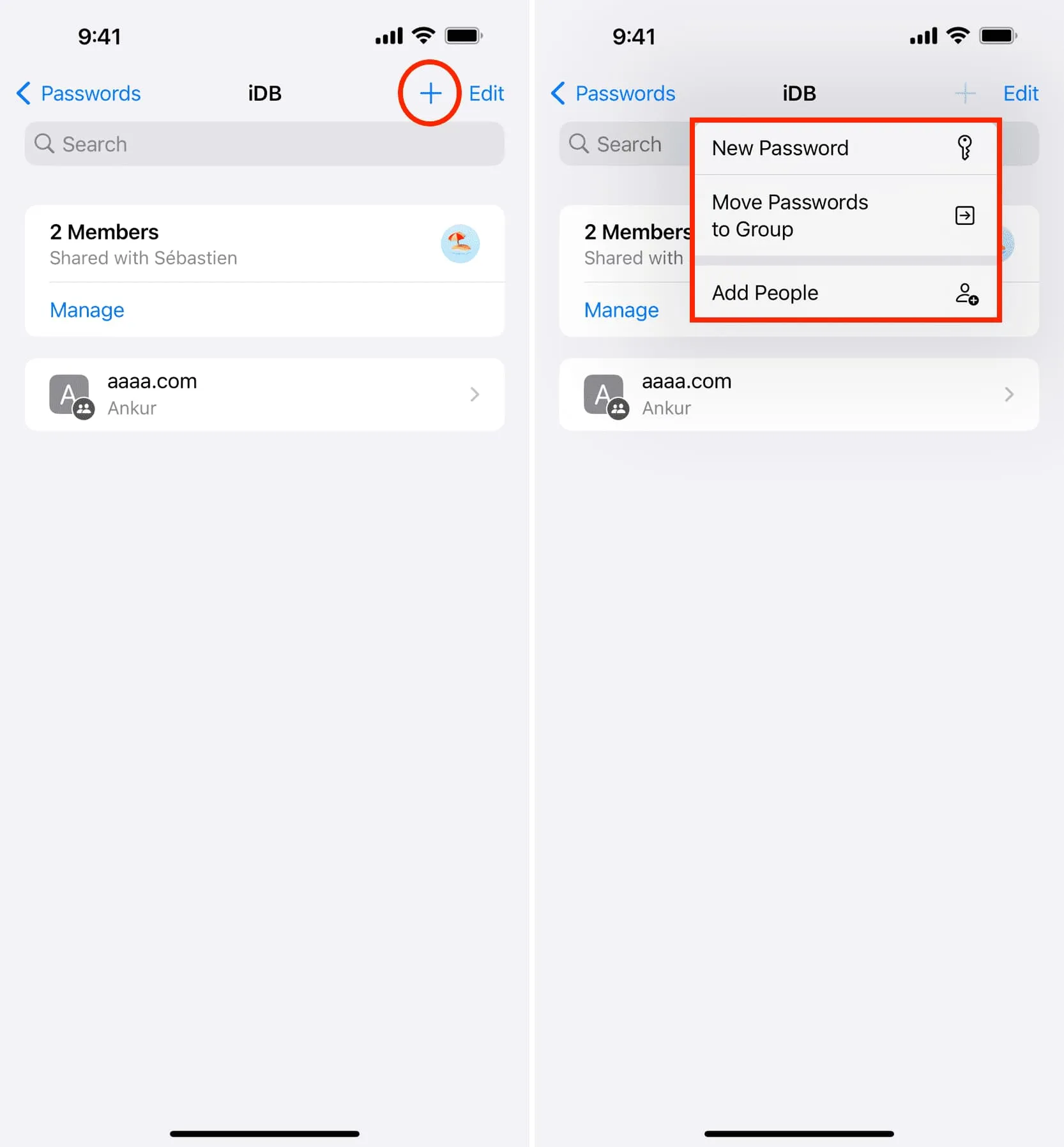
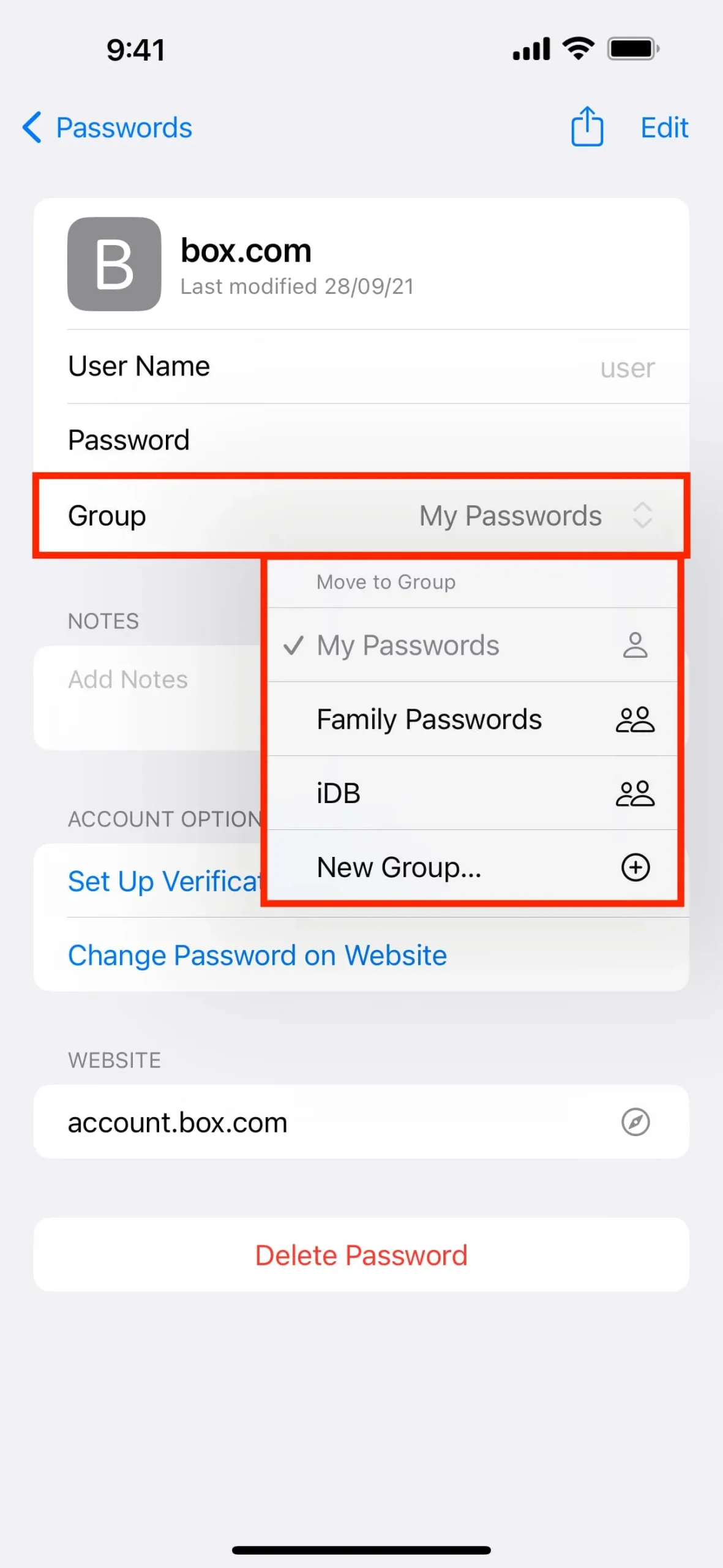
Vain Jaetut salasanat -ryhmän luonut henkilö voi poistaa lisättyjä jäseniä ja ryhmän. Jäsenet voivat kuitenkin poistua ryhmästä yksin.
1) Siirry iOS- asetukset-sovellukseen > Salasanat ja valitse jaettu ryhmä.
2) Napauta Hallinnoi .
3) Voit poistaa jäsenen napauttamalla hänen nimeään ja sitten Poista ryhmästä .
4) Poista ryhmä napauttamalla Poista ryhmä .
5) Napauta Poistu ryhmästä , jos olet jäsen, joka ei enää halua olla osa tätä jaettua salasanaryhmää.
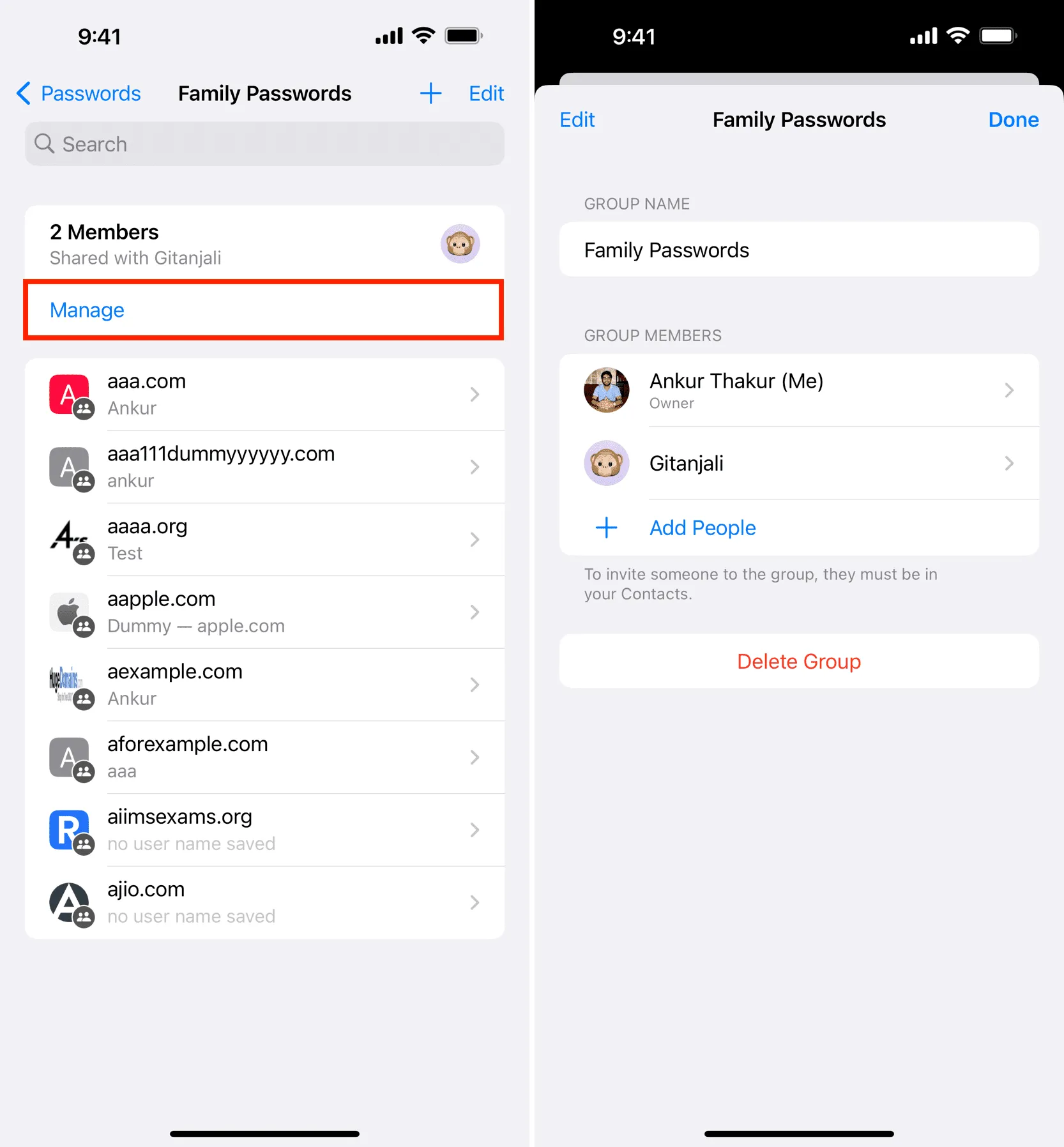
Katso seuraava: Kuinka palauttaa poistetut salasanat ja 2FA-koodit iPhonessa, iPadissa ja Macissa
Vastaa